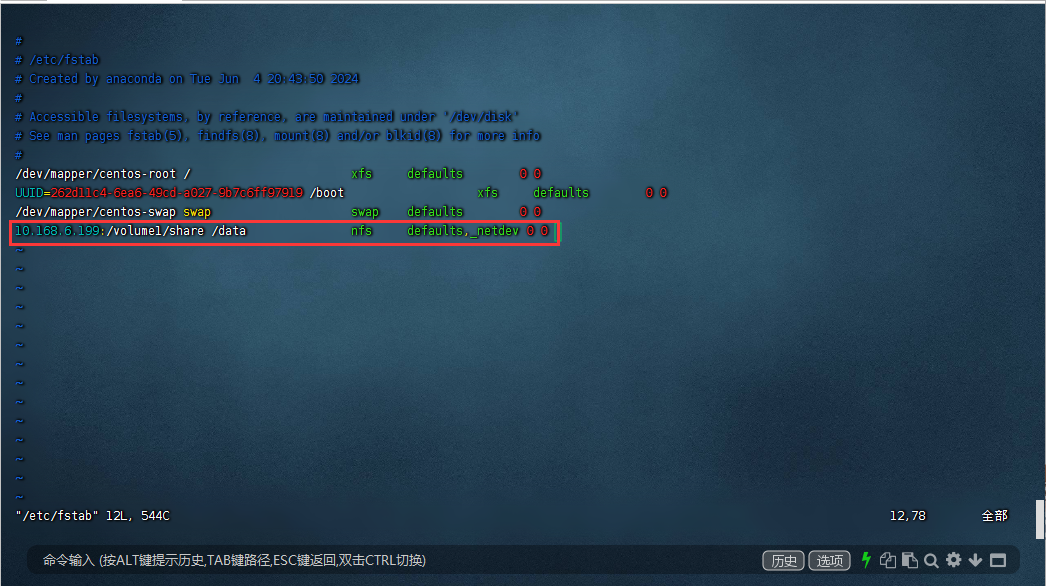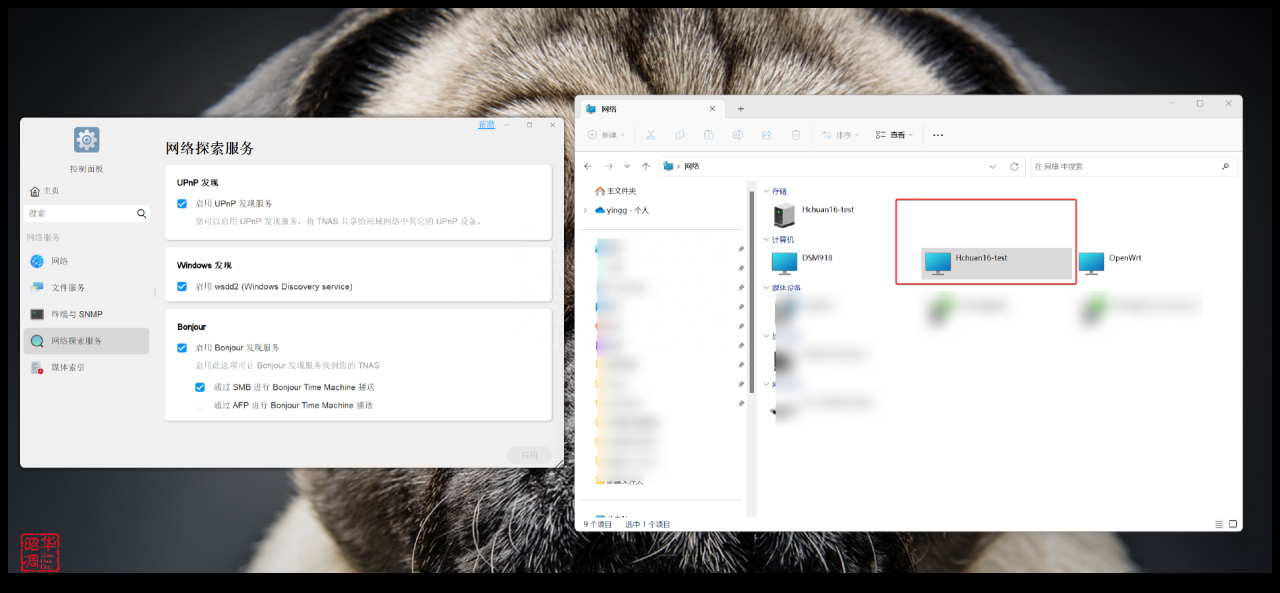4年NAS使用经验,万字带你从小白变身高端玩家,群晖DS920+保姆级教程 – 少数派
目录
基本概念
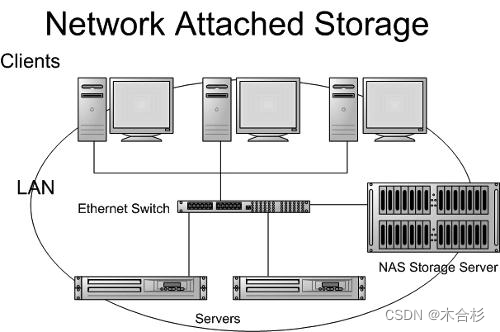
NAS(Network Attached Storage,网络附加存储)是一种专为网络环境中的数据存储和共享而设计的设备,它通过标准的网络协议连接到现有的网络中,允许用户通过网络访问和共享存储在其中的数据。NAS设备通常具备以下特点:
-
专用数据存储服务器:NAS是一种专用的服务器,专注于数据存储和文件共享。
-
独立于服务器:NAS将存储设备与服务器分离,可以集中管理数据,释放带宽并提高性能。
-
成本效益:相比于使用服务器存储,NAS的成本更低,效率更高。
-
跨平台文件共享:NAS支持多种协议如NFS、CIFS、FTP、HTTP等,能够支持不同操作系统,允许用户通过网络存取数据。
-
个人磁盘空间服务:NAS可以为每个用户提供个人磁盘空间,便于数据管理和访问。
-
数据备份与恢复:NAS支持多种磁盘模式,有助于数据的备份和恢复,提高数据安全性。
-
远程访问:NAS允许用户远程访问存储在其上的数据,提高了数据的可访问性。
-
拥有专属系统与应用:主流NAS品牌如群晖(Synology)、威联通(QNAP)、华硕(ASUS)等都有自己的操作系统和应用套件,用户可以通过Web界面进行管理和操作。
-
安全性:NAS提供了比传统网盘更安全的数据存储解决方案,用户对自己的数据拥有完全的控制权。
-
多功能性:除了基本的存储功能,NAS还提供了如AI照片搜索、文件快照、数据保护等高级功能。
NAS设备因其便捷性、高效性和安全性,在个人和企业用户中越来越受欢迎,被广泛应用于数据存储、备份、共享和远程访问等多种场景。
核心功能
-
文件共享:NAS的主要功能是允许多个用户和设备通过网络共享和访问存储在其中的文件。
-
数据存储:NAS提供了大量的存储空间,通常以TB(太字节)为单位,甚至可以达到PB(拍字节)级别。
存储技术
-
RAID配置:NAS支持RAID(独立磁盘冗余阵列)技术,通过将多个硬盘组合成一个逻辑单元来提供冗余、增加存储容量或提高性能。
-
热插拔:许多NAS支持热插拔硬盘,允许用户在不重启系统的情况下更换硬盘。
系统与操作
-
专用操作系统:大多数NAS设备都有自己的操作系统,如群晖的DSM、QNAP的QTS等,这些系统通常基于Linux。
-
Web界面管理:NAS设备通常提供Web UI(用户界面),允许用户通过浏览器进行配置和管理。
应用与扩展性
-
套件与应用:NAS操作系统提供了应用市场,用户可以根据需要安装各种应用,如多媒体服务器、下载工具、虚拟机等。
-
远程访问:通过特定的服务或端口转发,用户可以在任何有网络的地方远程访问NAS。
数据保护
-
自动备份:NAS支持定时自动备份,可以将数据备份到本地或云服务。
-
快照技术:一些NAS提供快照功能,可以定期创建文件系统的状态副本,便于数据恢复。
安全性
-
用户权限管理:NAS允许管理员设置不同用户的访问权限,保障数据安全。
-
防火墙与加密:NAS操作系统通常包含防火墙保护,并支持数据传输加密。
适用场景
-
个人使用:适合需要大量存储空间和希望集中管理多媒体文件的个人用户。
-
企业应用:企业可以用NAS进行数据集中存储、备份、共享和远程访问,提高工作效率。
成本效益
-
初始投资:NAS的购买成本可能包括硬件设备费用和可能的年度维护费用。
-
运行成本:NAS的运行成本相对较低,主要包括电费和维护费用。
选择与购买
-
品牌与型号:市场上有多个NAS品牌,如群晖、QNAP、威联通等,每个品牌都有不同型号的NAS,具有不同的特点和价格。
-
性能与容量:购买时应考虑NAS的性能、存储容量、扩展性以及是否支持所需的RAID级别。
NAS服务器配置与使用
NAS服务器,即网络附加存储服务器,是一种连接到网络中的存储设备,它允许多台计算机或设备通过网络协议进行数据存储和访问。
NAS(网络附加存储)的配置与使用可以大致分为以下几个步骤:
硬件安装
-
硬盘安装:将硬盘安装到NAS服务器的硬盘槽中。如果是首次设置,通常需要至少安装最小硬盘数量。
-
连接网络:通过以太网线将NAS服务器连接到路由器或交换机。
-
电源连接:连接电源适配器并开启NAS。
初始化设置
-
访问管理界面:通过Web浏览器输入NAS服务器的IP地址,访问其管理界面。这通常可以在路由器的管理界面中找到,或者通过厂家提供的查找工具。
-
设置语言和时间:根据提示完成初始语言选择和时间设置。
-
创建或加入域:如果是企业环境,可能需要将NAS加入到特定的域中。
系统安装与更新
-
安装操作系统:大多数NAS设备会要求你安装或更新其专用的操作系统,如群晖的DSM或QNAP的QTS。
-
系统更新:确保操作系统和固件是最新版本,以获得最佳性能和安全更新。
存储配置
-
磁盘管理:在管理界面中,进行磁盘格式化和RAID配置。RAID可以提供数据冗余,防止单点故障。
-
创建存储池:将硬盘组合成一个存储池,这是存储数据的逻辑空间。
文件系统与共享
-
创建共享文件夹:在存储池上创建文件夹,用于文件共享。
-
设置权限:为不同的用户或用户组设置访问权限。
用户账户管理
-
添加用户:创建新用户账户,设置用户名和密码。
-
用户权限:为用户分配不同的访问权限,如只读、读写或完全控制。
远程访问设置
-
我的NAS服务:许多NAS厂商提供远程访问服务,如群晖的DS cloud或QNAP的myQNAPcloud,需要注册并设置。
-
端口转发(如果需要):在路由器上设置端口转发,以便从外部网络访问NAS。
安全设置
-
防火墙设置:启用NAS的防火墙功能,设置安全规则。
-
定期备份:配置定期备份任务,确保数据安全。
应用安装与使用
-
套件中心:访问NAS的套件中心,安装额外的应用程序,如多媒体服务器、下载工具、虚拟机等。
-
使用应用程序:根据需要使用安装的应用程序,如流媒体播放、文件同步、远程备份等。
维护与监控
-
系统监控:定期检查NAS的运行状态,包括CPU和内存使用率、存储空间使用情况等。
-
日志查看:查看系统日志,以便发现并解决可能出现的问题。
性能优化
-
调整RAID级别:根据数据的重要性和性能需求,调整RAID级别。
-
硬件升级:如果需要更好的性能,可以考虑升级硬盘或增加内存。
技术支持
-
查阅文档:使用NAS时遇到问题,可以查阅厂家提供的文档和FAQ。
-
社区支持:许多NAS社区提供用户交流和问题解答的平台。
通过以上步骤,你可以完成NAS的配置并开始使用。NAS的配置可能会因不同品牌和型号而有所差异,具体步骤应参考厂家提供的用户手册或在线帮助文档。
以群晖(Synology)为例
以下是配置和使用群晖NAS的一般步骤:
硬件安装
-
硬盘安装:将硬盘插入群晖NAS的硬盘槽中,确保硬盘正确固定。
-
连接电源和网络:将电源适配器连接到NAS,并插入电源插座。使用以太网线将NAS连接到路由器。
初始化设置
-
启动NAS:打开NAS电源,启动设备。
-
查找IP地址:通过路由器界面或使用群晖的DS Finder工具找到NAS的IP地址。
访问DSM
-
登录Web界面:在Web浏览器中输入NAS的IP地址,访问群晖的管理界面。
-
安装DSM:如果是新硬盘,需要通过Web界面安装群晖的DiskStation Manager(DSM)操作系统。
配置存储空间
-
创建存储池:在DSM中创建存储池,这是NAS存储数据的逻辑分区。
-
建立卷:在存储池上创建一个或多个卷,用于实际存储数据。
设置用户账户
-
创建用户:在“用户”部分添加新用户,并设置账户信息和权限。
-
用户权限:为用户分配合适的权限,如管理员、普通用户或只读用户。
创建共享文件夹
- 设置共享:在“共享文件夹”部分创建新的共享文件夹,并根据需要设置权限。
安装套件
-
访问套件中心:在DSM的开始菜单中找到“套件中心”,这是群晖NAS的应用程序商店。
-
安装应用:搜索并安装需要的应用程序,如文件同步、多媒体播放、下载工具等。
远程访问配置
-
设置DS cloud:注册DS cloud账户,并在NAS上启用DS cloud服务,以实现远程访问。
-
端口转发:如果需要从外部网络访问NAS,需要在路由器上设置端口转发。
安全设置
-
防火墙:在“控制面板”的“安全性”选项中启用防火墙并设置规则。
-
定期更新:定期检查并安装DSM和套件的更新。
备份与恢复
-
配置备份:使用群晖的Hyper Backup或第三方应用进行数据备份。
-
快照功能:利用DSM的Snapshot Replication功能创建系统快照。
监控与维护
-
系统监控:通过“存储管理员”和“任务计划”等工具监控NAS状态和运行任务。
-
硬件状态:检查硬盘的SMART状态,预防硬件故障。
高级设置
-
iSCSI目标:如果需要,可以配置NAS作为iSCSI存储设备,供虚拟机使用。
-
VPN服务器:配置VPN服务,提高远程访问的安全性。
技术支持
-
查阅文档:遇到问题时,可以查阅群晖的在线帮助文档或社区论坛。
-
联系客服:如果问题无法解决,可以联系群晖的技术支持。
通过以上步骤,你可以完成群晖NAS的基本配置,并开始使用其提供的各种功能。
访问
内网访问
-
确认连接:确保群晖设备已连接到本地网络,并且网络连接稳定。
-
IP地址:通过浏览器输入群晖设备的局域网IP地址,通常可以在路由器的管理界面中找到。
-
Synology Assistant:这是一个辅助工具,可以帮助用户在局域网中发现并连接到群晖设备。
-
FTP客户端:使用FTP客户端软件可以进行文件的上传和下载操作。
外网访问群晖设备
-
端口映射:在路由器上设置端口映射,将特定的外网端口映射到群晖设备的内网IP地址上。
-
DDNS(动态域名服务):由于大多数家庭宽带用户没有固定的公网IP地址,使用DDNS可以解决这个问题。DDNS允许你使用一个固定的域名来代替不断变化的IP地址。
-
应用配置:根据需要配置群晖上的各种应用,如Web Station用于网页服务,File Station用于文件管理,以及FTP服务等。
-
安全措施:使用HTTPS协议加密数据传输,开启防火墙和双因素认证提高安全性。
-
软件更新:定期更新路由器和群晖设备的固件,以确保安全和获取新功能。
安全性考虑
-
防火墙设置:确保路由器和群晖设备的防火墙设置正确,只允许必要的入站和出站连接。
-
强密码:为群晖设备设置强密码,避免使用默认密码。
-
监控和日志:定期检查系统日志,以便发现任何异常活动。
其他注意事项
-
带宽限制:外网访问可能会受到互联网服务提供商(ISP)的带宽限制。
-
远程访问服务:群晖提供了QuickConnect服务,可以简化外网访问的配置过程。
正确配置和维护群晖设备,可以确保数据的安全和访问的便捷性。如果在配置过程中遇到任何问题,可以查阅群晖的官方文档或联系技术支持获取帮助。
原文链接:https://blog.csdn.net/qq_51545656/article/details/137904919?ops_request_misc=%257B%2522request%255Fid%2522%253A%2522171836984016800211567911%2522%252C%2522scm%2522%253A%252220140713.130102334.pc%255Fblog.%2522%257D&request_id=171836984016800211567911&biz_id=0&utm_medium=distribute.pc_search_result.none-task-blog-2~blog~first_rank_ecpm_v1~times_rank-1-137904919-null-null.nonecase&utm_term=NAS%E7%A1%AC%E7%9B%98